| 2022年DIY NAS配置思路分享和配置推荐(一)入门级配置推荐 | 您所在的位置:网站首页 › 金河田主机怎么装硬盘 › 2022年DIY NAS配置思路分享和配置推荐(一)入门级配置推荐 |
2022年DIY NAS配置思路分享和配置推荐(一)入门级配置推荐
|
2022年DIY NAS配置思路分享和配置推荐(一)入门级配置推荐
2022-09-18 13:21:41
206点赞
1454收藏
153评论
前言
之前自己DIY的nas,随着自己折腾的不断深入逐渐发觉不够用了,于是萌生了重新攒一台新nas的想法。借着这次攒机的机会,给大家分享一些我自己攒机的思路和想法。在入门篇中我会侧重介绍如何确定自身需要、怎样选择合适的nas系统和如何DIY入门级nas,并通过我自己推荐的配置来阐述我的配置思路,希望能以此启发大家。 PS:本篇篇幅较长,只想看推荐配置单的同学,可以直接跳转到第四部分。 一、明确需求首先,需要明确自己的使用需求。正所谓“各花入各眼”,每个人需求和自身情况(特别是经济和家庭情况 raid阵列的选择其实在入门阶段是一个伪命题。因为raid阵列的根本目的在于维持在运行服务的7*24小时不掉线并兼顾读写速度的提升。数据安全性不依靠raid来实现,数据安全性依靠的是备份。raid只是提供亢余手段的其中一种但并不等于备份。在新手阶段,你的nas不会跑着诸如软路由、智能家居系统、多人协同文档等这些停机会影响你的工作和生活的服务。同时,由于新手对nas系统不了解很容易发生误删除、或者安装、设置别的软件时把系统搞崩溃,设置了阵列以后反而会延长你折腾的时间。如果你需要的是高数据安全性,那么你需要的是多设备、多渠道、多介质的备份(详细可以了解一下,备份321守则)而不是在入门阶段就上zfs、raid5、raid6这些阵列,这些阵列硬件要求高,阵列恢复时间长,太笨重。而在这个阶段,你的nas停机几小时甚至几天不是什么不可接受的问题。实际上就我折腾nas这些年的经验,一般阻止你nas用不了的情况更多见于你自己遇见问题解决不了而导致无法使用。反而很少跟机器本身有什么关系。因此,我更推荐单盘使用,或者通过安装mergerfs之类的程序把多盘合为一个大硬盘来使用。 既然raid阵列在入门阶段不用考虑,那么作为新手,选择nas系统应该更侧重易用性和稳定性。同时如果没有特别强烈需求的话不要通过虚拟机的方式来安装nas系统,因为硬件直通特别是核显直通有的时候对新手不是一件很友好的事。 说完这些理论的东西,咱们开始简单介绍nas系统。常见nas系统有五个,群晖、威联通、unraid、truenas、omv。相对少见的,winsever和Linux系统安装docker的玩法就不在此文介绍了。 1、群晖和威联通只在其品牌的nas上有搭载,自己DIY的机器上安装的都是盗版,俗称黑群、黑威。这两个系统优点是:相较另外三个系统上手更容易、有相对完整功能体验的同时不需要很多折腾即可使用(只是相对来讲,对萌新来说还是挺折腾的)、有配套开发的手机APP可以配合使用。缺点也很明显:硬件配置较低、扩展性较差、价格昂贵。一句话来概括就是买系统送硬件。 2、unraid是一个对新人比较友好的nas系统。优点:国内玩的人很多,相关教程资源非常丰富、出了问题也比较好通过搜索引擎解决、原生支持docker、硬件直通也简单。缺点:系统需要付费且根据硬盘数量收费、正版系统引导和验证需要通过u盘(有开心版即盗版,另外unraid官方时不时会打折,之前还有过对中国用户5折优惠)、正版验证U盘每年有安装次数限制、硬件的虚拟化效率较低。 3、omv,全称openmediavault,是一个基于Linux系统比较大的分支之一的Debian的nas系统。优点:免费、稳定性高、对硬件配置要求很低、原生支持docker、可以通过修改内核的方法支持zfs。最新的omv6,也可以通过自带的插件安装filebrowser(文件管理)、PhotoPrism(照片自动识别和管理)缺点:系统在国内比较小众、相关教程资源较少、出了问题自己解决、喜欢享受折腾过程的可以考虑。 4、truenas,过去叫freenas,目前有三个分支core 、scale、enterprise。enterprise这个分支是面向企业用户的,这里就不过多介绍了。core这个分支,沿用了过去freenas时期使用的FreeBSD内核,优点是稳定性极强(运行好几年不出问题),缺点是原生不支持docker也就是说安装应用比较麻烦。硬件兼容性也比较差,很多硬件没有对于FreeBSD的驱动。scale这个分支是基于Linux内核新开发出来的分支。由于是Linux内核,原生支持docker,稳定性在最近的几次更新后也可以接受了。缺点,对虚拟机支持一般。另外,truenas上使用zfs的话,对硬件配置要求较高。 综上,通过对这几个系统简单介绍,我认为对于新人入门来说比较推荐unraid,如果想要一点挑战性,omv也是一个不错的选择。懒得折腾的话,出门右转直接购买群晖或者威联通即可。 三、入门nas硬件配置挑选要求详解先说cpu。入门阶段,平台选择方面,个人更推荐英特尔平台,AMD平台虽然主板便宜,但是低端u太少,选择余地不大,玩的人和支持软件太少,出了问题不好解决。性能上,从嵌入式方案的j1900开始选取,到赛扬、奔腾为止。年代上,六代以后cpu即可,之前的虽然CPU便宜,但是主板时间太久,可靠性太差,另外制程太老,功耗也不行。功耗选择上,不需要特别选择带T的低功耗型号,因为很多up主都测过。在待机和低负载情况下,带不带T对cpu功耗影响很小。无论是单核、多核性能上,带T低功耗的cpu性能要远低于普通cpu,价格还比正常的要高,很不划算。另外,一些up主会推荐一些es版本的cpu,虽然便宜又大碗。但我个人是不建议的,一方面很多es版本cpu稳定性不如正式版cpu,存在已知或者未知的错误譬如:内存只能单通道、不能睿频等缺点。另一方面,es版本cpu二手残值极低,需要打骨折才能出掉。不适合新手期间快速更换硬件这个特点。 主板方面,nas主板对主板bios功能和供电要求不高,更多是对扩展性和接口要求上要高一些。主板尺寸上,选择跟机箱支持的版型走,优先选择matx主板。这样能在保持一定扩展性的情况下,价格最低。性价比高。itx主板价格普遍偏贵,而且选择余地很少,不是那么推荐。品牌和成色方面,新手选择的话,选择正规板厂的全新主板即可,如果选择嵌入式方案的话,退一步选择正规大厂制造的也可以。这样可以尽量避免因为硬件问题,影响咱们使用nas的体验。 散热上,由于选择的都是一些低端u,散热不需要太好的。Intel原装散热器、青鸟3这些入门下压式散热器就足够,便宜也不浪费。 内存方面,nas对内存的频率和延迟不那么敏感,新手使用也不会运行很多服务,对大容量内存很小。容量上,4g或者8g都可以,完全够用。在选择上,个人推荐哪家便宜买哪个就行,普条足矣,不用买马甲条、RGB条。正规品牌内存条都是终身质保,不用过多纠结。不介意二手的话,二手内存也可以。 系统盘方面,选个大品牌的固态硬盘体验会好一些,不用固态只要机械也没啥事。如果系统占用空间不是很大,单纯nas 用,可以考虑16g 傲腾的拆机条做系统盘,全新的大概二三十一个,淘宝、闲鱼搜傲腾 16g 就行。傲腾使用的3d-xpoint 颗粒在质量和速度上都没问题。如果使用unraid系统,U盘安装系统可以买个闪迪酷豆,小巧,便宜又大碗。
 闪迪(SanDisk)32GBUSB3.1U盘CZ430酷豆黑色读速130MB/s车载U盘小身材大容量39.9元京东去购买 闪迪(SanDisk)32GBUSB3.1U盘CZ430酷豆黑色读速130MB/s车载U盘小身材大容量39.9元京东去购买
电源方面,很简单。便宜没好货(红星炸弹警告)。类型上,不推荐使用dc电源板。别的类型根据机箱支持进行选择。不推荐电源板是因为现在这种插板没有一个很明确国家标准、行业规定,整个品类鱼龙混杂、泥沙俱下。质量上,电源必须有国家的3C强制认证(譬如某嘉的电源,连个3c认证都没用),最好选择带80 plus认证的电源。但是不必迷信80plus金牌、白金这些认证。要求3C强制认证、80plus认证是对做工和质量上的最基本要求。但是80plus金牌、白金这些认证只是转换效率方面的等级认证,电源的纹波、保持时间等参数并不能通过80 plus认证中从体现出来。电源模组选择上,由于入门新手硬件预算低就不推荐全模组电源了,不差钱的话强烈推荐上。而常规电源,需要注意的就一点,如果sata接口不够用,不推荐新手自己用刺破头加装sata接口,没有做好接口非常容易烧硬盘。另外,如果要是使用的硬盘多请注意启动时的瞬时电流。选择+12V、+5V电流大一些的,避免损坏硬盘。计算方法可以自行在chh上找。电源型号的推荐,可以参考翼王的电源图(图非常老了)、超能网、FCP大魔王的评测。
最后是机箱。机箱很简单了,就是看大小、支持主板规格、硬盘位数量、价格。个人更推荐塔式机箱。优点:性价比高、散热好、防尘好、扩展性强。缺点:笨重、造型一般。而专门的nas机箱优点:体积小、造型美观、支持热插拔。缺点:价格昂贵、做工一般、没有现货需要预订、散热不好、防尘功能差、电源大多只能选择1u、主板大多只能选择itx主板。 四、入门级nas配置推荐1、入门之选
在六百元这个价位,很多垃圾佬会推荐直接买一个蜗牛星际。然后自己换一个靠谱的全新1u电源,譬如说 益衡的7025b或者海韵的SSP- 250SUB,这固然是一个不错的选择。但是个人觉得蜗牛星际从2019年到现在已经太老了,成色普遍不好,价格相对当初来说实在虚高,而且全部配件均是二手,不是一个很好的选择。而我推荐的这套配置除了主板以外和几乎用不坏的内存以外均为全新,性价比更高。优点:N3150的cpu综合性能跑分要略强于蜗牛星际搭载的J1900;
因为金河田遇见n1是支持部分matx主板(宣称支持17*22,但是实际我自己安装华硕b85m-f的体验,可以再宽0.5到1公分,但是边缘就无法安装铜柱了,机箱没有预留铜柱孔位)和atx电源,所以选择主板和电源的余地很大。而N3150 主板,很多板厂譬如华硕、梅捷、技不如人等都有出过这个方案matx主板,存量很大,成色较好,选择余地非常多,而且普遍都两个PCIE插槽,扩展性会好一些。但选择的时候需要注意网卡速率,一些主板搭载的是百兆网卡而不是常见的千兆网卡。;ps: 链接是天猫官方价,实际在pdd或者淘宝上120就能下来。  金河田预见N1电脑机箱主机箱itx迷你桌面办公小机箱HTPC水冷机箱179元天猫精选去购买 金河田预见N1电脑机箱主机箱itx迷你桌面办公小机箱HTPC水冷机箱179元天猫精选去购买
这套配置使用的是ddr3内存,存世量非常大,金士顿、威刚等大牌二手内存4g内存也不过二三十块钱;遇见N1支持atx电源,atx电源是市面上最主流的电源尺寸,选择余地非常大。个人建议,组nas不要用二手电源最好是全新的大厂电源,一个硬盘哪怕是矿盘也得好几百,而好电源和差电源差价也就一二百,在这里省钱完全不值得。而我选择鑫谷这款电源,因为二线品牌里面,它的价格相对便宜,性价比高。如果想要好一些的电源,再加几十,考虑下振华的铜皇、酷妈的gx450等系列。 最后,这套配置的缺点:由于集成cpu大多是用于工控机使用,除了j3455、j4125等个别方案外非定制主板通常只有两个sata接口。所以需要通过自带的pcie插槽进行扩展。因此,扩展卡是一笔额外的花费;N1这个机箱,本来只支持两块3.5寸机械硬盘安装,如果安装超过两块以上,需要通过硬盘支架拓展。我个人用的是立人L04转的,某宝上也有别的转换支架。例如这样的。极限条件下最多可以吊装6块硬盘,侧面再加一块2.5寸硬盘;另外,这款机箱硬盘是通过上部吊装的方式安装的,但是原厂孔距只有普通2.5寸和3.5寸硬盘的孔距,要上大容量的企业盘需要额外购买转换架,直接安装上去之后,atx电源会挡住硬盘一点,需要把硬盘错开一点才能安装,安装有些麻烦,但是考虑的这个亲民售价和想多较小的体积,我认为也可以接受。 2、全新硬件之选
如果你接受不了二手配件,或者是一个硬件小白担心硬件故障,那么这套配置也是一个不错的选择。放到2022年这个时间节点,实在是不推荐6-9代cpu和与之相配的100到300系主板了。CPU价格高昂,性能比现在主流cpu还差很多。就拿我配置单上12代赛扬G6900举例,全新散片市场价格在280左右,而热门NAS CPU奔腾G5400,二手价格大概在3百元左右。价格差别不大,但是赛扬G6900单核和多核跑分均完胜G5400。
赛扬G6900不仅跑分更强,其自带的UHD710核显游戏性能等同于上代UHD630核显,硬件解码性能还远强于UHD630,核显性能可见B站图大佬的视频。 当然了,如果你手里还有6-9代cpu想要旧物利用,除了购买一块二手主板外购买一块全新主板也是不错的选择。昂达B365 SD3/SD4 ITX全固版和华擎的H310CM-HDV这两块主板非常适合旧物利用,无需魔改bios,bios原生支持6-9代cpu。区别上,昂达这块有支持ddr3内存的版本,而华擎则是支持部分服务器cpu,并且还比昂达多一个PCIE x1插槽。
 昂达B365SD4-ITX全固版LGA1151针DDR4电脑台式机主机游戏主板mini主机支持6/7/8/9代cpu带集成显卡千兆网卡429元天猫精选去购买 昂达B365SD4-ITX全固版LGA1151针DDR4电脑台式机主机游戏主板mini主机支持6/7/8/9代cpu带集成显卡千兆网卡429元天猫精选去购买
 ASROCK/华擎H310CM-HDV台式电脑主板6,7,8,9代LGA1151处理器主板369元天猫精选去购买 ASROCK/华擎H310CM-HDV台式电脑主板6,7,8,9代LGA1151处理器主板369元天猫精选去购买主板上,我推荐的是昂达H610M。没啥好说的,推荐它唯一原因是除了华南、精粤这些寨板板厂外,正规板厂里面,价格最低,并且能安装在遇见N1这种小一些的机箱上。缺点也有,3个sata接口。另外,这个版型昂达还有一个升级版 昂达B660M,主要区别在于PCIE接口由3.0升级到了5.0、m.2接口升级到了4.0,升级幅度不大。另外,不在乎寨板的话,4百块的精粤H610I 性价比也挺高。如果选择塔式机箱的话,主板的选择余地会更大,铭瑄、梅捷一些正常尺寸的matx主板也是不错的选择。
 昂达H610M/H610VH-W台式电脑主板支持12代cpuLGA1700双通道内存条449元天猫精选去购买 昂达H610M/H610VH-W台式电脑主板支持12代cpuLGA1700双通道内存条449元天猫精选去购买
在用于安装系统的固态上,我选择的是英特尔的傲腾 16g。价格便宜,可靠性高。缺点是容量小,但是单独安装nas系统也是足够了。如果nas系统选择的unraid的话,用U盘安装可以使用闪迪酷豆。m.2接口可以用作别的。 内存方面,ddr4内存4G单根价格偏贵,而且nas对频率和双通道不是那么敏感,所以就弄了一根单8G的光威内存。如果觉得价格贵,最近开车挺猛的博帝蟒龙、airdisk之类的杂牌也是考虑的,一百块钱16G,要啥自行车啊。 电源方面不过多赘述,机箱方面遇见n1是一个可以放到桌面的小机箱,如果不在乎体积,可以考虑更大的塔式机箱。一百到二百这个价位上,我推荐的是撒哈拉的基地X800  撒哈拉超级基地X800多硬盘位机箱全塔服务器EATX双路主板大机箱319元天猫精选去购买 撒哈拉超级基地X800多硬盘位机箱全塔服务器EATX双路主板大机箱319元天猫精选去购买
或者最近很热门的半岛铁盒 F10  半岛铁盒F10多盘位服务器台式电脑主机箱13x硬盘位附十硬盘支架269元天猫精选去购买 半岛铁盒F10多盘位服务器台式电脑主机箱13x硬盘位附十硬盘支架269元天猫精选去购买
价格再贵的话,对于入门新手来讲我就不太推荐了。因为不管以后你是想更深入的了解升级设备,还是选择弃坑不玩出掉回血。机箱这个东西,非常不好出二手,折价非常高。因此,在新手阶段没必要买太贵的机箱,够用即可。 以上,是我对入门新手DIY NAS配置思路的分享,希望能对你有所帮助。 作者声明本文无利益相关,欢迎值友理性交流,和谐讨论~ 
|
【本文地址】
 )不同决定了自己的需求。通常来讲,刚入门的话不要搞太多太复杂的功能,最好专注于nas的最基础功能,即储存和基本的文件管理,能体会到nas给生活上带来的上的便利。在选择硬件方面,不要选择过于高端和冷门设备(譬如一些服务器主板、大船货、洋垃圾),以入门级设备为主。最好能兼顾二手价值。
)不同决定了自己的需求。通常来讲,刚入门的话不要搞太多太复杂的功能,最好专注于nas的最基础功能,即储存和基本的文件管理,能体会到nas给生活上带来的上的便利。在选择硬件方面,不要选择过于高端和冷门设备(譬如一些服务器主板、大船货、洋垃圾),以入门级设备为主。最好能兼顾二手价值。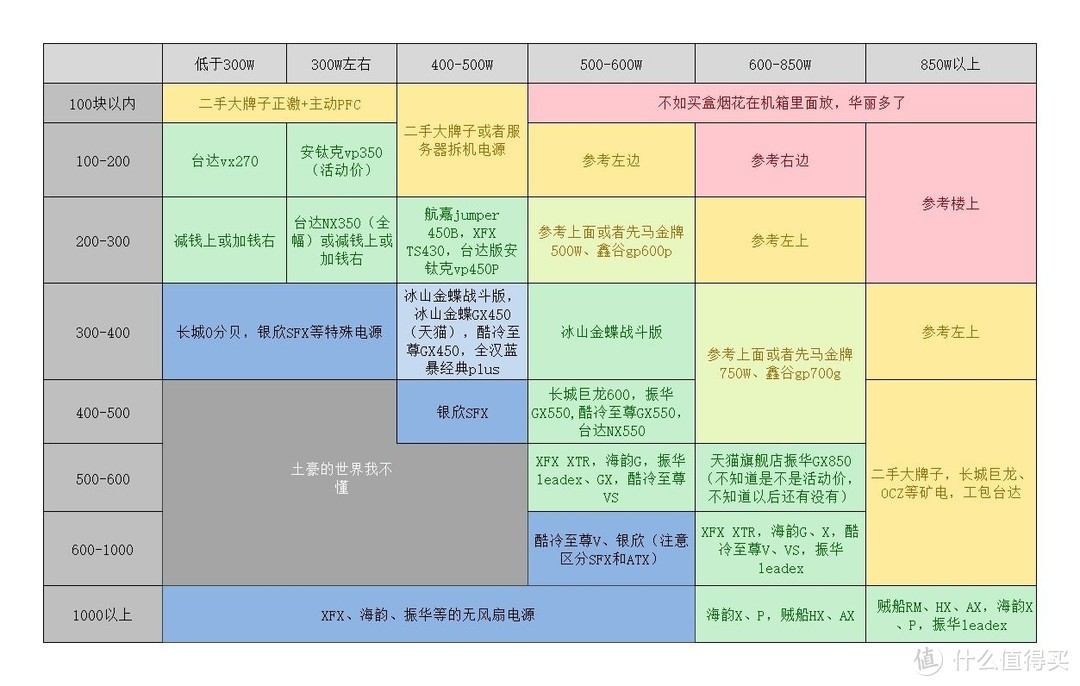 翼王电源图
翼王电源图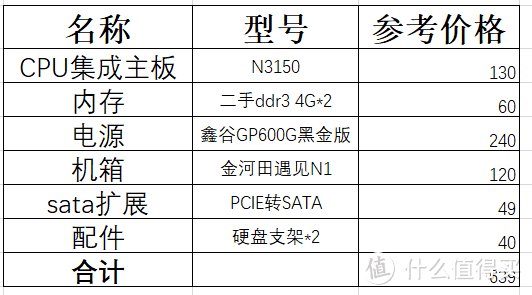 入门配置
入门配置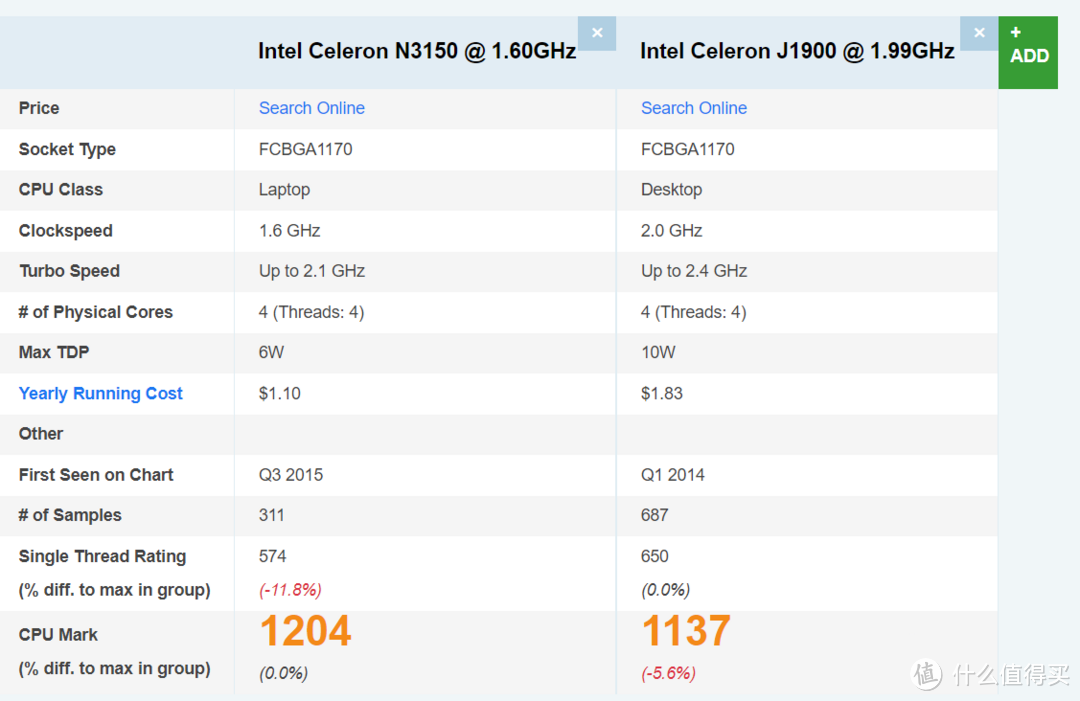 N3150与J1900的对比
N3150与J1900的对比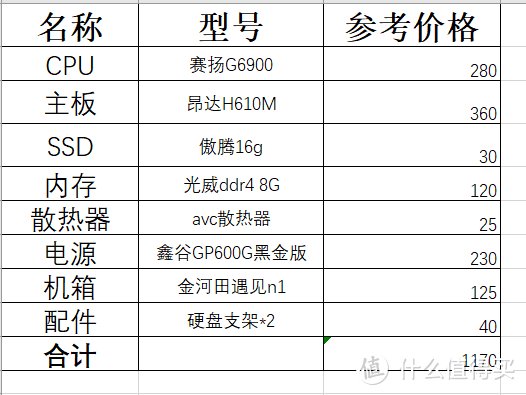 全新之选
全新之选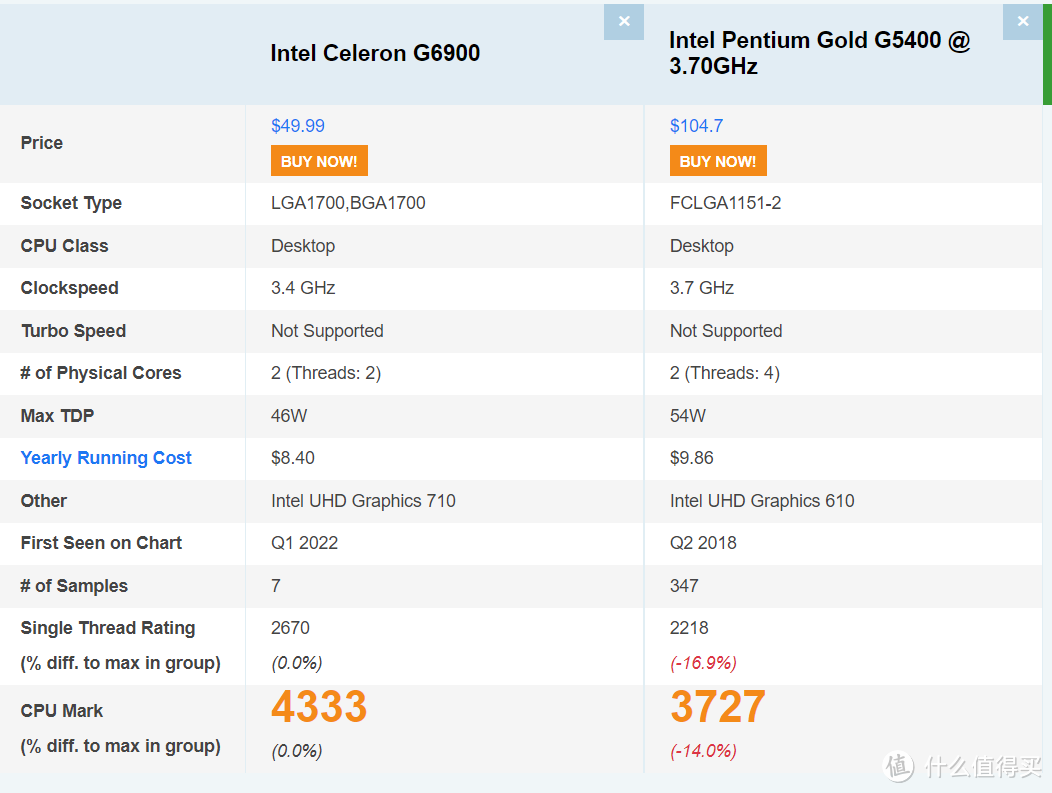 G6900与G5400对比
G6900与G5400对比